01). වෙළදසැල තහවුරු කිරීම. – Store Confirmation
ඔබගේ අයදුම්පත පිළිගනු ලැබුවහොත්, පින්තූරයේ පෙන්වා ඇති පරිදි ඔබට විද්යුත් තැපෑලක් ලැබෙනු ඇත.
ඔබේ අන්තර්ජාල වෙළඳසැල නිර්මාණය කිරීමට එම ලින්ක් එක ක්ලික් කරන්න.

02). වෙළදසැල සැකසුම – Store Setup
ඔබ විද්යුත් තැපෑලෙහි ඇති ලින්ක් එක ක්ලික් කළ පසු, පින්තූරයේ පෙන්වා ඇති පරිදි ඔබ ප්රථම වරට පිළිගැනීමේ පිටුව වෙත යොමු කරනු ඇත.
ඔබට ඔබේ තොරතුරු කෙලින්ම පුරවා ගත හැකිය, නැතහොත් පසුව ඔබට එය පිරවිය හැකිය (දැන්ම නොවේ බොත්තම).
විකුණුම්කරුවෙකු ලෙස අප සමඟ ඕනෑම ව්යාපාරයක් කිරීමට අවශ්ය තොරතුරු ඔබ සම්පූර්ණ කළ යුතුය. එතෙක් අයදුම්පත රදවා තබා ගනු ලබයි.

03). ප්රධාන පුවරුවේ තොරතුරු – Dashboard Setting
ඔබගේ පිළිගැනීමේ පිටුවෙන් පසුව, ඔබව කෙළින්ම ප්රධාන පිටුව වෙත යොමු කරයි.
පින්තූරයේ පෙන්වා ඇති පරිදි ඔබගේ අභ්යන්තර මාර්ගගත ගබඩා සැකසුම එසේ දර්ශනය වේ.
ඉන්පසු ප්රධාන උපකරණ පුවරුව වෙත ගොස් සැකසුම් සහ අදාළ තොරතුරු සකසන්න.
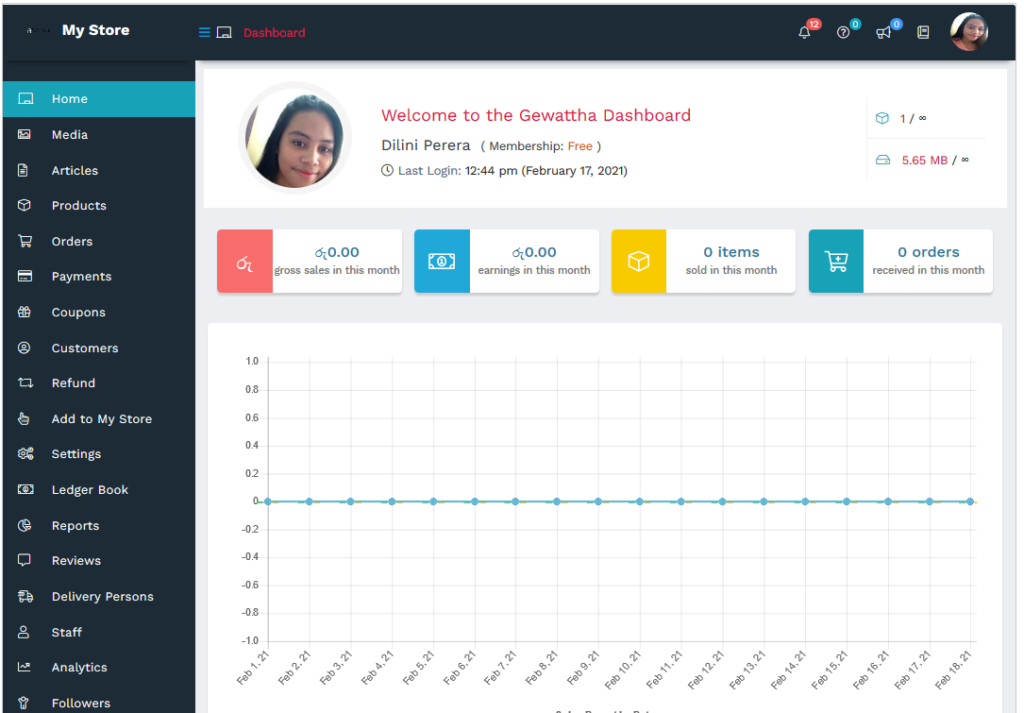
04). වෙළදසැල නිර්මාණය කිරිම – Store Profile Set up
1. වෙළදසැලේ නම නම – Store Name
ඔබට කැමති ‘වෙළදසැලේ නම’ ලිවිය හැකිය,
පුද්ගලික, සමාගම හෝ වෙනත් නමක් මෙහි ලිවීමට ඔබට නිදහස තිබේ. පුද්ගලික සමාගම, හෝල්ඩින්ග්ස්, පීඑල්සී ආදිය ඇතුළත් නොකරන්න.
2. ස්ලග් – Slug
ඔබේ වෙළදසැලේ නම නැවත ලියන්න. විශේෂය වන්නේ වචන දෙකක් නම් හිස්තැන් වෙනුවට ඍණ ලකුණ යොදන්න. සිංහලෙන් ලිවීමට සදහා ඉඩ නොදේ නම් ඉංග්රීසි සිම්පල් ලියන්න.
උදාහරණය;
වෙළදසැලේ නම: “ කිංග්ස් සහල් සැල”
ස්ලග් : කිංග්ස්-සහල්-සැල හෝ kings-rice-house
යමෙකු දැනටමත් එය භාවිතා කර ඇත්නම් ස්ලග් එක ලීවිමට ඉඩ දෙනු නොලැබේ, එවිට ස්ලග් එක සදහා නම මදක් වෙනස් කර නැවත ලියන්න. ඔබට සිදු කිරීමට අපහසු නම් වැඩි විස්තර සඳහා අපව සම්බන්ධ කරගන්න.
3. දුරකථන අංකය – Phone
ඔබගේ වෙළදසැල සදහා දුරකථන අංක තිබේ නම් එකතු කරන්න.
4. විද්යුත් තැපෑල – Email
ඔබගේ පුද්ගලික විද්යුත් තැපෑල හෝ ඔබේ වෙළදසැලේ වෙනම විද්යුත් තැපෑලක් ඇත්නම් එකතු කරන්න.
5. වෙළදසැලේ ලාංඡනය – Store Logo
ඔබගේ වෙළදසැලට ලාංඡනයක් තිබේ නම් එය ඇතුළත් කළ හැකිය. අවශ්ය නම් ඔබේ චායාරූපයක් ඇතුලත් කල හැකිය.
6. වෙළදසැලේ බැනරය – Store Banner
ඔබට වෙළදසැලේ බැනරයක් තිබේ නම්, ඔබට එය භාවිතා කළ හැකිය. ඔබේ බැනරය සඳහා ඔබේ නිෂ්පාදන වල චායාරුප භාවිතා කළ හැකිය. ගූගල්
චායාරූප සදහා ඉඩ නොදේ.
7. ජංගම දුරකථන බැනරය -Mobile Banner
ඕනෑම ජංගම දුරකථන සදහා යොදන බැනරය වේ.
8. පැති බැනරය – Store List Banner
වෙළදසැලේ පැති බැනරය වේ.
9. වෙළදසැල හැදින්වීම – Shop Description
මෙහිදී ඔබ ගැන අන් අයට පැහැදිලි කරන්න. සමාගමක් ලෙස හෝ තනි පුද්ගලයෙකු ලෙස ඔබව හඳුන්වා දෙන්න. ඔබ විශේෂිත නිෂ්පාදන සඳහා ලියාපදිංචි වී ඇත්නම් එය සඳහන් කළ හැකිය. ඔබේ (සමාගම / තනි) ස්ථානය, ශාඛා, ධාරිතාව, සේවක සංඛ්යාව, ව්යාපාර වර්ගය, ක්රියාවලිය, නිෂ්පාදන ලැයිස්තුව, ඔබ ලබා ගත් සහතික, බෙදා හැරීම ආදිය ගැන ඔබට ලිවිය හැකිය.
10. නිෂ්පාදන සංඛ්යාව – Products per page
ඔබේ වෙළදසැලේ දිස්විය යුතු නිෂ්පාදන ප්රමාණය වේ.
11. ගබඩා දෘශ්යතාව සැකසීම – Store Visibility Set up
‘About & Policy’ හැර, සියලු බොත්තම් ක්ලික් කරන්න. ඔබට අමතක වුවහොත් අපි එය සාදන්නෙමු.
12. සුරකින්න – Save
ඔබ ලියන ඕනෑම දෙයක් කරුණාකර වෙනත් පිටුවලට යාමට පෙර එය සුරකින්න ‘Save’ බොත්තම ඔබන්න.
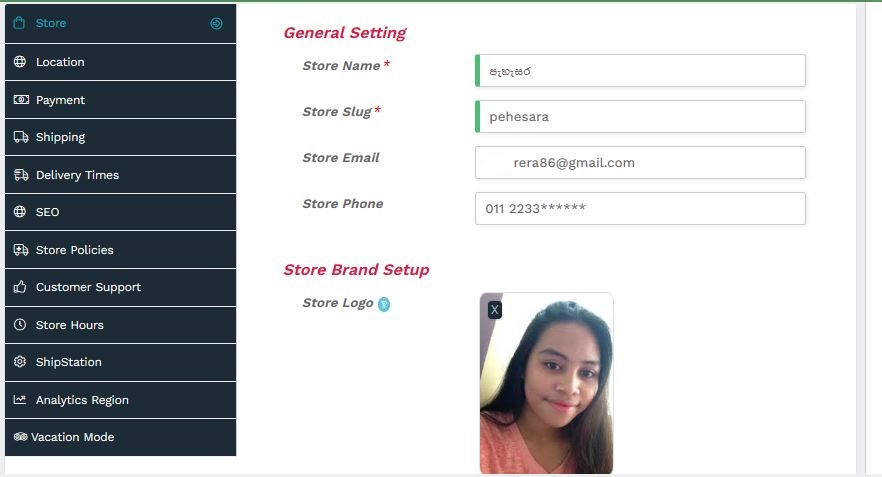
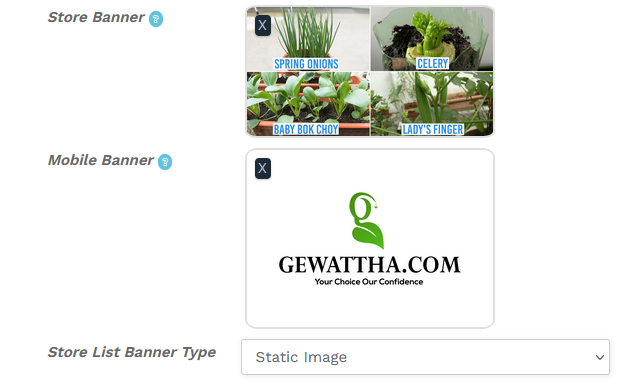
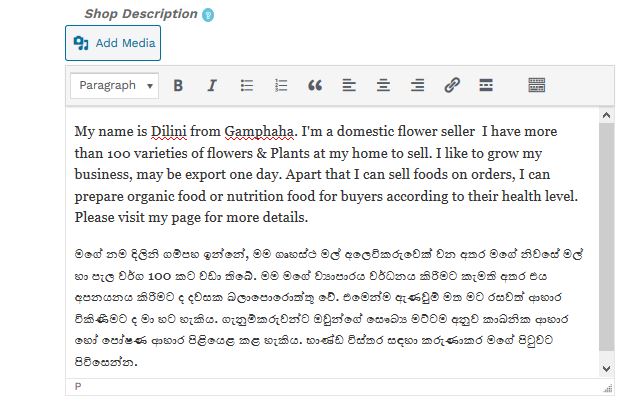
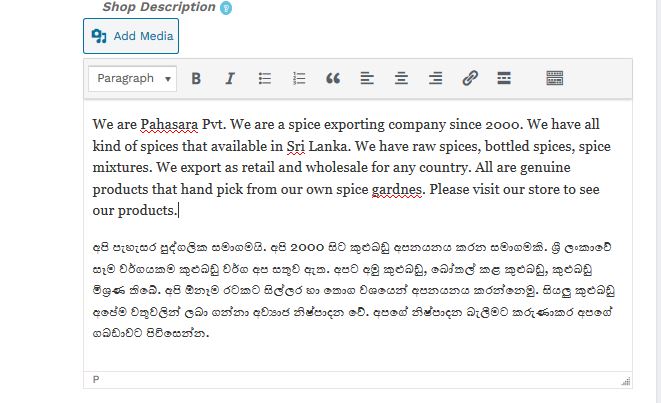

05). ගබඩා ලිපිනය – Store Address
ඔබේ ගබඩා ලිපිනයේ නිවැරදි තොරතුරු පුරවන්න. නිවැරදිව ස්ථානගත කිරීම වැදගත් වන්නේ මෙය ගැනුම්කරුගේ බෙදා හැරීමේ පිරිවැය ගණනය කිරීමට ස්වයංක්රියව සම්බන්ධ වන බැවිනි.
මේ සදහා පහත ක්රමය අනුගමනය කර ඔබේ වෙළඳ ස්ථානය තෝරාගන්න. ඔබේ ලිපිනය ගූගල් සෙව්මේ ස්ථාපිත කර නොමැති නම් හෝ එසේ සොයාගත නොහැකි නම් ආසන්නතම ස්ථානය හෝ නගරය තෝරන්න.
වෙළද ස්ථානය – Store Location → ස්ථානය සොයන්න – Find Location
ඔබේ වෙළදසැල, ළගම ස්ථානය හෝ නගරය සිතියමින් තෝරන්න -සොයාගන්න හෝ ආසන්නතම නගරය තබන්න.
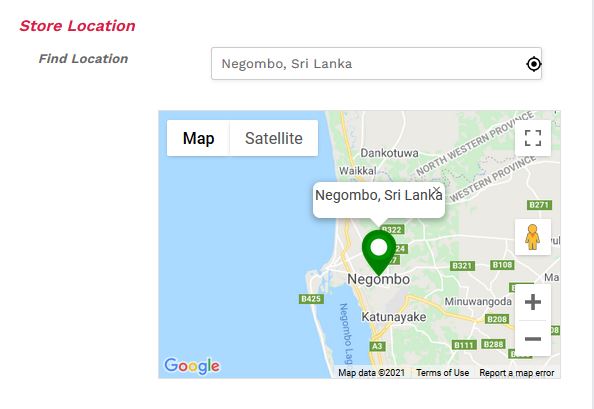
06). ගබඩා ගෙවීම් සැකසුම – Payment Setting
අප විසින් ඔබට මුදල් ගෙවන ආකාරය මෙයින් අදහස් වේ. ඒ සදහා ආකාර 05 හදුන්වා දී ඇත. ඔබට අවශ්ය ආකාර අනුව ගෙවීම් සැකසුම් සකස් කල හැකිය.
- පේපෑල්
- ස්ට්ර්ප්
- ස්ක්රිල්
- බැංකු මාරු / තැන්පතු
- අත්පිට මුදල්
බැංකු විස්තර විකල්ප යටතේ, ඔබට විවිධ රටවල් අනුව ජාත්යන්තර මුදල් හුවමාරු කේත කිහිපයක් තිබේ; ඔබගේ රට සඳහා අදාළ කේතය භාවිතා කරන්න. ඔබට ශ්රී ලංකාවේ බැංකු ගිණුමක් තිබේ නම් මෙය පිරවීම අවශ්ය නැත.
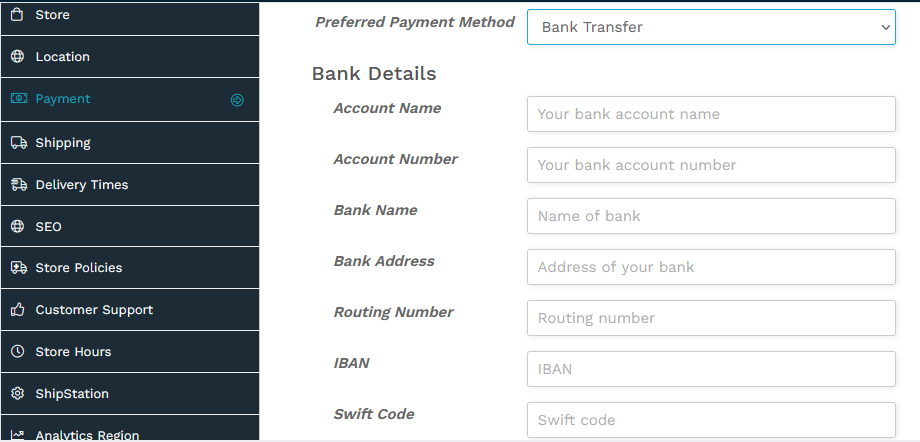
7). බෙදා හැරීම සහ නැව්ගත කිරීම – Distribution & Shipping
මෙහි නැව්ගත කිරීම අදහස් කරන්නේ ඔබ දේශීයව හෝ ජාත්යන්තරව බෙදා හැරීමයි. මෙය ඔබ නිවැරිදිව පිරවිය යුතු අතර, එය ගැනුම්කාරුවගේ අවසාන බෙදාහැරීමේ පිරිවැයට එකතු වේ.
ඔබ බෙදාහරින්නේ නැති නම් මෙය පිරවීමට අවශ්ය නොවෙන අතර, ඔබගේ නිෂ්පාදන විස්තරයේ ඔබ බෙදාහරිම සිදු නොකරන බවට අනිවාර්යෙන් සදහන් කරන්න.
බෙදාහැරීමේ පිරිවයන් මූලික වශයෙන් 04 ක් ඔබට හදුන්වා දී ඇත.
ඔබට බෙදාහැරීමේ සැකසුම් සකස් කිරීම අපහසු නම් ලිඛිත මාර්ගයෙන් ඔබේ බෙදාහැරීමේ පිරිවයන් අපට එවන්න. අප ඔබ වෙනුවන් සැකසුම් සකසා දෙනු ලබයි.
වැඩි විස්තර සදහා අපගේ බෙදාහැරීම හා අපනයනය පිටුව බලන්න.
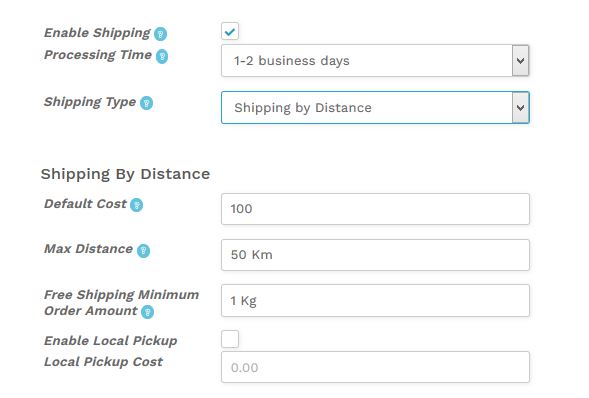
8. බෙදාහැරීමේ කාලය සහ නියෝජිතයා – Delivery Time & Person
ඔබ ආහාර පාන හෝ වෙනත් නිෂ්පාදනය කර බෙදාහරින්නේ නම් ඔබ මෙහි පැමිණ එයට අදාල සැකසීම් කල යුතුය.
- බෙදාහැරීම සක්රිය කිරීම – Enable Delivery Time
මෙම සේවාව ක්රියාත්මක කිරීම සදහා බොත්තම ක්ලික් කරන්න.
- බෙදනොහරින දවස් – Set Week Day OFF
ඔබට බෙදා නොහරින දවස් ඇත්නම් එය මේතුළින් සදහන් කරන්න.
- ආරම්භ ඇණවුම් – Start From
එනම් ඇණවුමක් ලැබුණ පසු බෙදාහැරීම සදහා ගතවන කාලය මෙයින් අදහස් වේ.
- උපරිම කාලය – Show upto
පාරිභෝගිකයන්ට බෙදාහැරීම සදහා ගතවන උපරිම කාලය මෙයින් දැක්වේ.
- බෙදාහැරීමේ කාලය – Slots Duration
දවසකට වැඩ කරන කාලය මෙයින් අදහස් වේ.
- දෛනික බෙදාහැරීම – Daily Basis Delivery Time Slots
ඔබ දෛනික බෙදාහැරීම සිදු කරන්නේ නම් ඔබට ඒ සදහා බෙදාහැරීමේ දිනය, වේලාවන් හා කාලය මෙහි දැක්විය හැකිය. මෙය 24 පැය වේලාවෙන් තබන්න.
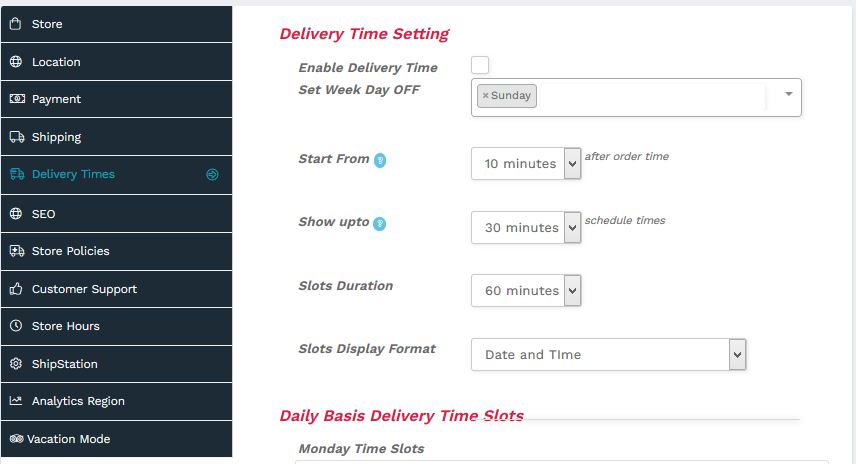
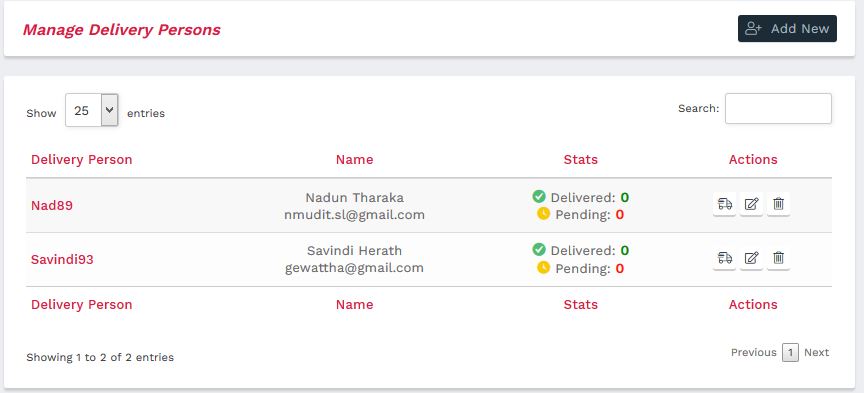
9. SEO පහසුකම – SEO Setting
9. SEO පිහිටුවීම
ගෙවත්ත.කොම්, ගූගල් සහ වෙනත් සෙවුම් යන්ත්රවල ඔබේ ව්යාපාරයට අදාළ නිෂ්පාදන හෝ සේවාවන් සොයන විට ඔබේ වෙළදසැල හෝ එහි භාණ්ඩ ඉක්මනින් පෙනීම සදහා යොදාගනු ලබන තාක්ෂණයකි.
- SEO මාතෘකාව – SEO Title
- මෙටා විස්තරය -Meta Description
එමඟින් පරිශීලකයින්ගේ සහ සෙවුම් යන්ත්රවල ප්රයෝජනය සඳහා ඔබේ පිටුවේ අන්තර්ගතය විස්තර කර සාරාංශ කරයි. ඔබට අක්ෂර 160 ක් හෝ ඊට අඩු දිග ටයිප් කළ හැකිය.
- මෙටා මූල පද – Meta Keywords
ඔබේ වෙළදසැල සඳහා වඩාත්ම වැදගත් වචන ලියන්න. මූලපද සාමාන්යයෙන් ඉංග්රීසි සිම්පල් අකුරින් ලියන අතර කොමාවකින් වෙන් කරනු ලැබේ.
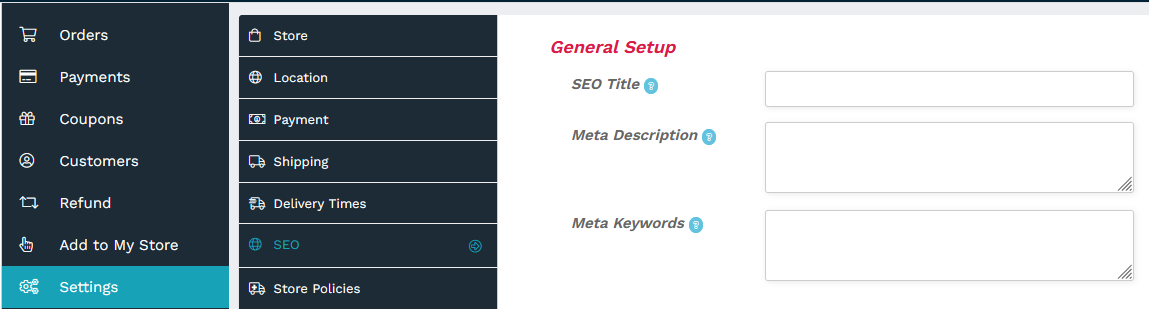
10. බෙදා හැරීමේ සහ නැව්ගත කිරීමේ ප්රතිපත්ති – Shipping Policies
- ඔබ දේශීය හා අභ්යන්තරව බෙදා හරින ආකාරය කරුණාකර මෙහි ලියන්න.
- ඔබ බෙදා නොහරින්නේ නම්, කරුණාකර ඔබේ භාණ්ඩ ලබා ගන්නේ කෙසේදැයි ගනුදෙනුකරුවන්ට කියන්න.
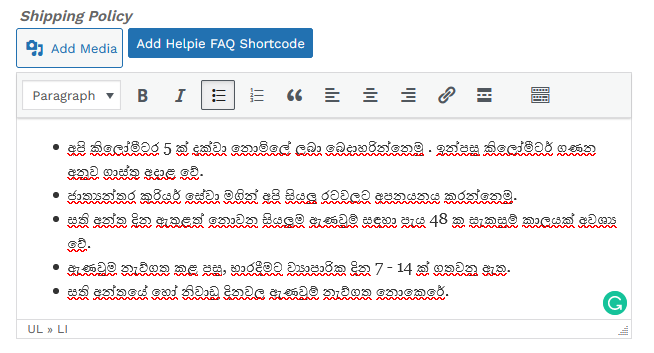
11. මුදල් ආපසු ගෙවීමේ ප්රතිපත්තිය – Refund Policy
- කරුණාකර ආපසු ඒවීම් සදහා ඔබ මුදල් ආපසු ලබා දෙන ආකාරය මෙන්න.
- ඔබ මුදල් ආපසු නොදෙන්නේ නම් එය ද සදහන් කරන්න.
- ගැටළු ඇති වූ විට මුදල් ආපසු ගෙවීමේ ප්රතිපත්තිය සොයා බැලීම අපට ඉතා වැදගත් වේ, එහිදී ඊළඟට ගතහැකි ක්රියාමාර්ගය මේ යටතේ සිදුවිය හැකිය.

12. අවලංගු කිරීම / නැවත එවීම / හුවමාරු ප්රතිපත්තිය – Cancellation/Return/Exchange Policy
- ඔබ නිෂ්පාදන අවලංගු කිරීමක් සපයන්නේ නම්, කරුණාකර ඔබ අවලංගු කිරීම පිළිගන්නා ආකාරය පියවරෙන් පියවර ලියන්න.
- ඔබ එය ලබා නොදෙන්නේ නම්, කරුණාකර එය ද මෙහි සඳහන් කරන්න.
- ඔබ ආපසු එවීම් හෝ හුවමාරුව පිළිගන්නේ නම්, කරුණාකර ඔබ පිළිගන්නේ කෙසේදැයි ලියන්න, ඔබ එය ලබා නොදෙන්නේ නම් එය ද මෙහි ලියන්න.

13. පාරිභෝගික සහාය – Customer Support
ඔබ මෙහි පාරිභෝගික සත්කාර තොරතුරු ලබා දෙන්නේ නම් ලියන්න.
14. වෙළඳසැල වේලාවන් – Store Hours
ඔබේ සබැඳි වෙළඳසැල විවෘත වන හා වැසෙන ආකාරය ඔබට සඳහන් කළ හැකිය.
15. යතුර ස්ථානය – Ship Station Setting
තෙවන පාර්ශවීය පද්ධති සමඟ වෙනත් දේ සොයා ගැනීමට ඔබට අවශ්ය නම් මෙය ඔබගේ අභ්යන්තර යතුරයි. අපනයනය සදහා අවශ්ය වූ විට යොදා ගැනේ.
16. විශ්ලේෂණ කලාපය – Analytics Region
ඔබේ විශ්ලේෂණ සඳහා ඔබට ඕනෑම කලාපයක් සැකසිය හැකිය.
17. නිවාඩු – Vacation Mode
ඔබ නිවාඩුවක් ගත කරන්නේ නම්, ඔබට ඔබේ දින මෙහි නියම කළ හැකිය.

නිෂ්පාදන එකතු කිරීම - Adding Products
1. නව නිෂ්පාදනයක් එක් කිරීම හෝ පවතින නිෂ්පාදනයක් සංස්කරණය කිරීම
- නව නිෂ්පාදනය.
නිෂ්පාදන ‘Product → Add New’ වෙත ගොස් ක්ලික් කරන්න
ඉන්පසු නිෂ්පාදන වර්ගයක් තෝරා අදාළ තොරතුරු සංස්කරණය කරන්න.
- පවතින නිෂ්පාදන සංස්කරණය කරන්න
නිෂ්පාදන වෙත යන්න (Product → Select/Search → Edit – 5th Icon) ඔබට අදාළ නිෂ්පාදනය තෝරන්න / සොයන්න → Edit තෝරන්න → සංස්කරණය කරන්න (5 වන නිරූපකය).
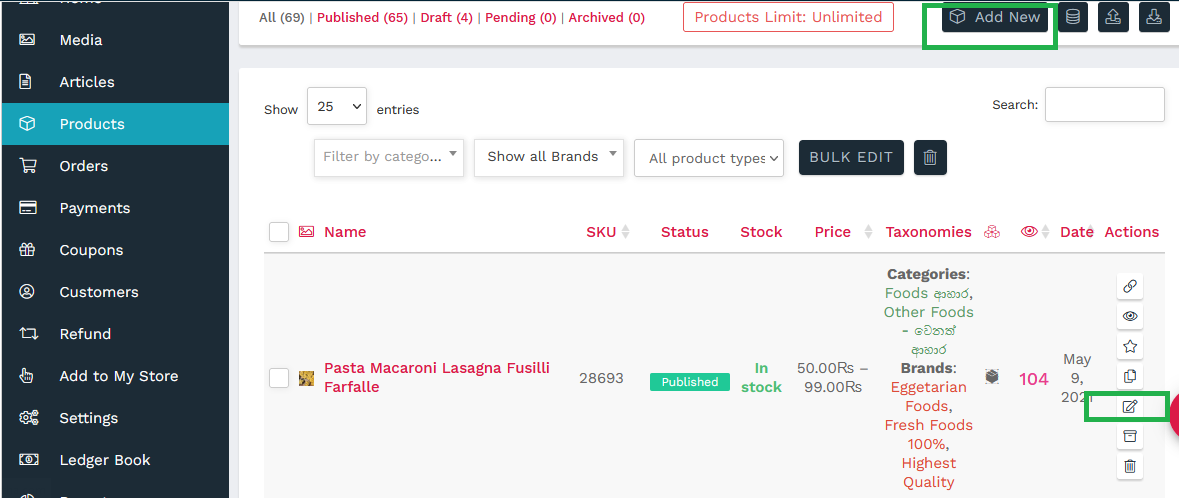
2. නිෂ්පාදන නම සහ වර්ගය – Product Name & Category
- නිෂ්පාදන නම සහ වර්ගය.
ඔබේ නිෂ්පාදන නාමය ලියා ඔබේ කාණ්ඩය තෝරන්න.
ඔබේ නිෂ්පාදන නාමය අපගේ වෙබ් අඩවියේ ලැයිස්තුගත කර නොමැති නම්, ඔබට එය ලැයිස්තුගත කිරීමට නිෂ්පාදන කාණ්ඩය භාවිතා කළ හැකිය.
- වෙළඳ නාම – Brands
ඔබට අපගේ මෙහි සඳහන් වෙළඳ නාම භාවිතා කළ හැකිය.
- ටැග් – Tag
ඔබට අපගේ මෙහි සඳහන් කළ ටැග් මෙහි භාවිතා කළ හැකිය. මෙය SEO සඳහා උපකාරී වේ.
- නාමාවලි දෘශ්යතාව – Catalog visibility
මෙම මෙනුව භාවිතයෙන් ඔබේ නිෂ්පාදනය අන් අයට පෙන්විය යුතු ආකාරය ඔබට තෝරා ගත හැකිය.
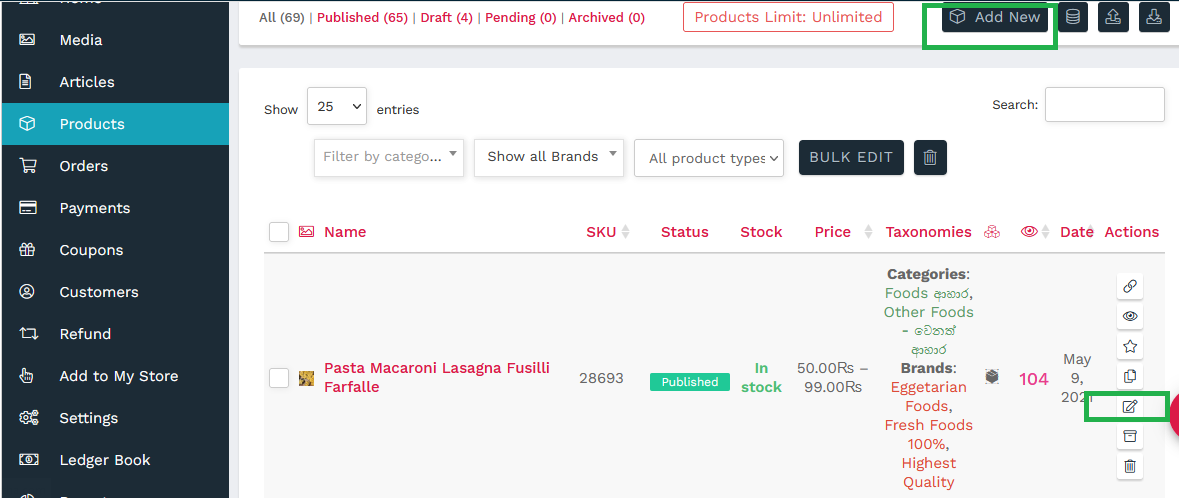
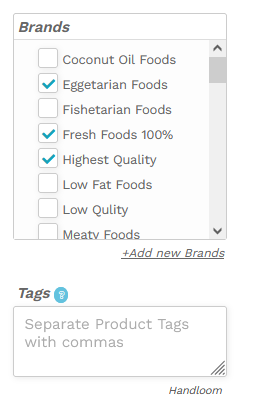
2. නිෂ්පාදන වර්ගය – Product Type
ඔබ විකුණන්නේ කුමන ආකාරයේ නිෂ්පාදන වර්ගයක්ද යන්න තෝරා ගත හැකිය. සෑම පියවරකටම විවිධ පියවර ඇත; ඔබට සියල්ල පිරවීමට අවශ්ය නොවනු ඇත.
- Download – බාගතහැකි
විකිණීම සඳහා ඔබට පොත්, සටහන්, සඟරා ආදිය තිබේ නම්, ඔබට මෙම විකල්පය භාවිතා කළ හැකිය; එය අත් නොහරින්න.
2. Simple – සරල
- එක් නිෂ්පාදනයක්, එකම මිලක් යටතේ පමණක් විකිණීමට අවශ්ය නම් ඔබට මේ මිල ක්රමය යොදාගත හැකිය.
- විශේෂාශ අනුව මිල වෙනස් වේ නම් ඔබට නව නිෂ්පාදනයක් එකතු කරන ආකාරයටම යළි එකතු කර මිල තැබිය යුතුය.
උදාහරණය;
සුදු සීනි රු. 100/ – 1 Kg,
රතු සීනි කිලෝ එකක් 150/- Kg
3. Variable – විචල්ය
- විවිධ ලක්ෂණ යටතේ විවිධ මිල ගණන් සහිත එක් නිෂ්පාදනයක ප්රමාණය, වර්ණ, ගුණාත්මකභාවය, පිරිමින්, කාන්තාවන් යනාදිය අනුව මිළ වෙනස් වේ නම් මෙය යොදාගත හැකිය. එනම් එකම භාණ්ඩය යටතේ විවිධ ලැයිස්තු ගත කිරීමට අවශ්ය නම් මෙම ක්රමය යොදා ගැනීම වඩා පහසුය
- ඔබ මෙම විචල්යන් සැදීම සදහා ඔබට අනිවාර්යයෙන් ‘ Attributes හා Variable ‘ උපාංග සකසා ගත යුතු වේ.
- ඔබ තොග සහ අපනයන ව්යාපාර කරන්නේ නම්, ඔබ මෙම ක්රමය භාවිතා කළ යුතුය.
උදාහරණ;
කොත්තු රොටි – ලොකු රු. 400, භාග රු. 200 / -.
සහල්; සිල්ලර – රු. 150 / -, තොග – රු. 120 / -, අපනයන – රු. 200 / –
4. Catalog – නාමාවලි
- මෙය එක්තරා අකාරයකට කෝටේෂන් ඉල්ලීමක් වැනිය. මෙහිදී විකුණුම්කරුට හැකියාව පවතිනවා මිළ සහ ගෙවීම් පිටුව රහිතව තම නිෂ්පාදන ඉදිරිපත් කිරීමට. ඒ සදහා ‘නාමාවලි – Catalog’ ක්රමය භාවිතා කල හැකිය.
- එහිදී ඔබට නිෂ්පාදනය සඳහා “ Add to Cart – කරත්තයට එකතු කරන්න” සහ “Hide Price – මිල සැඟවිය’ හැක යන අවස්ථා දෙක ලැබේ.
- ඔබේ සැකසුම අනුව නිෂ්පාදන ලැයිස්තුගත කෙරෙන අතර ඊට අමතරව ‘Ask Quetions’ – ප්රශ්නයක් අසන්න” බොත්තම එකතු කරනු ලැබේ.
- මෙහිදී පාරිභෝගිකයින්ට ඕනෑම විමසුමක් ක්ෂණිකව විමසිය හැකිය. මෙය පරිපාලක සහ විකුණුම්කරු යන දෙදෙනාමටම විද්යුත් තැපෑලෙන් දැනුම් දෙනු ලැබේ.. ආයතනයට හෝ විකුණුම්කරුට මෙතැනින්ම ඔවුන්ගේ පිළිතුර ඉතා පහසුවෙන් එකතු කළ හැකිය.
- විකුණුම්කරු “ Private – පුද්ගලිකයි” යනුවෙන් තවත් විකල්පයක් තෝරාගත් විට – ඔබ මෙය කිසියම් විමසීමක් සඳහා සක්රීය කර ඇත්නම් එය තවදුරටත් තනි නිෂ්පාදන පිටුවක් යටතේ ලැයිස්තුගත නොවනු ඇත.
- ඔබගේ පිළිතුරෙන් ඔබ අවසන් වූ විට “පාරිභෝගිකයාට දැනුම් දෙන්න” ක්ලික් කර එය සුරකින්න. එඑවිට පාරිභෝගිකයාට ඔබේ පිළිතුර ස්වයංක්රීයව ඔවුන්ගේ විද්යුත් තැපෑලෙන් ලැබෙනු ඇත.
5. Group – සමූහ/ බඩු මළු
දැනටමත් එකතු කළ නිෂ්පාදන, ඔබට එක් නිෂ්පාදන ලැයිස්තුවකට වර්ග කළ හැකිය. උදා. කැරට්, කුළුබඩු මිශ්රණය, ගම්මිරිස්, ළූණු තනි කාණ්ඩයකට ගෙන එය බඩු මල්ලක් ලෙස විකිණිය හැකිය.
6. Affiliate Product – අනුබද්ධ නිෂ්පාදන
එය අපගේ වෙබ් අඩවියේ අලෙවි කළ හැකි බාහිර වෙබ් අඩවි වල නිෂ්පාදන වේ. ඒ සදහා ඔබේ ලින්ක් එක පිටපත් කර තොරතුරු සංස්කරණය කළ යුතුය. කෙසේ වෙතත් අපි නිෂ්පාදන අවශ්යතාව අනුව ඉඩ දෙන අතර සියලු විකුණුම්කරුවන්ට ඉඩ නොදෙමු.
Ex; Amazon, E bay, Ali express link.
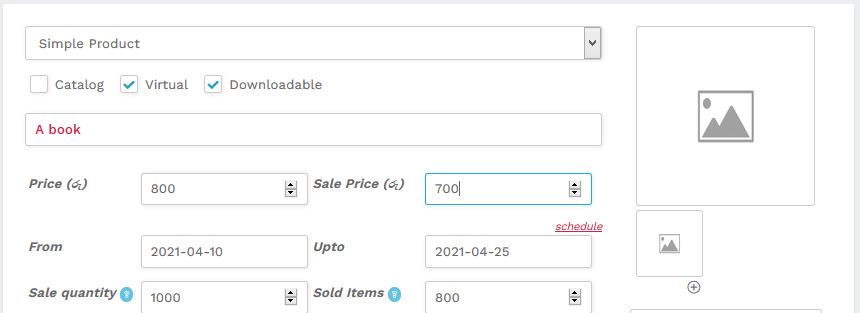
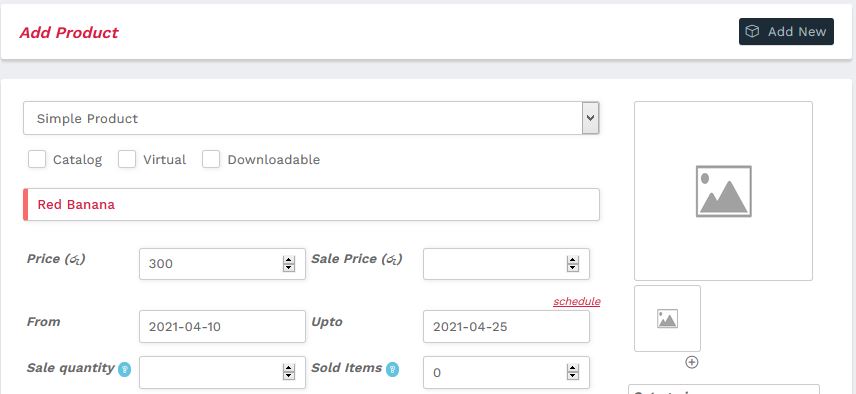
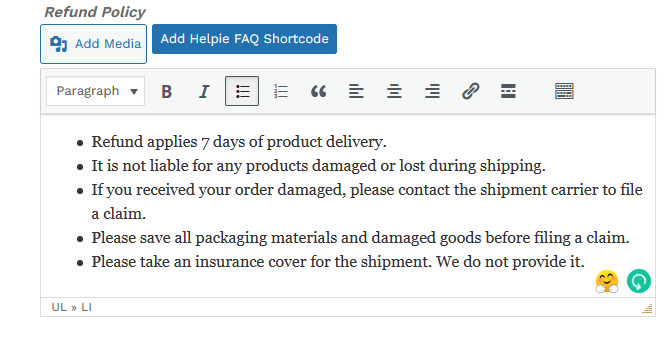
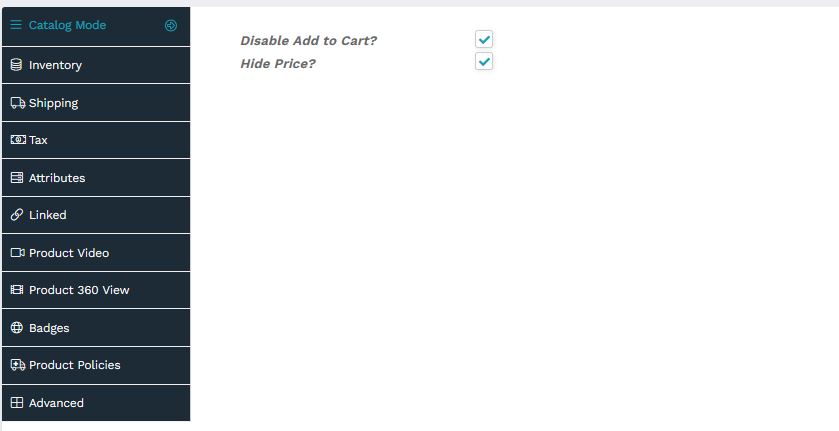
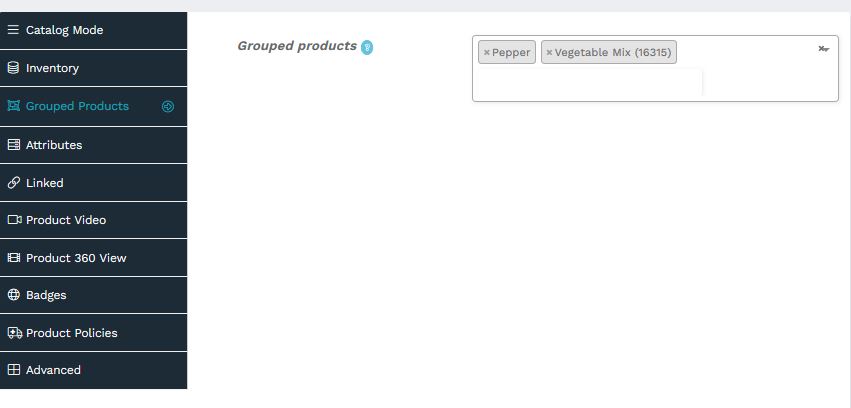
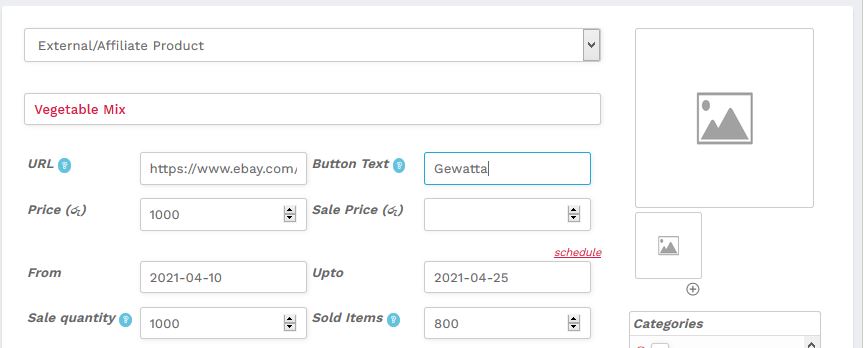
3. නිෂ්පාදන මිල – Product Price
- මෙය සාමාන්ය නිෂ්පාදන මිළ තබන ක්රම වේදයයි. මිළ ගණන් දෙකම තැබිය යුතුය.
Price – මිල, ඔබ ගැනුම්කරුවන්ට නියම කරන මිළ.
Sales Price – වට්ටම් මිල, එනම් නිෂ්පාදනයේ වට්ටම් කර විකුණන මිල.
- විචල්ය නිෂ්පාදන මිල සදහා ගුණාංග හා විචල්ය යන යෙදුම භාවිතා කළ යුතුය. (Variable Products → Attributes → Variation )
- කාලසීමාව (Schedule) – ඔබ කිසියම් නිෂ්පාදනයක් විශේෂ මිළක් සහ කාලයක් යටතේ විකිණීමට අදහස් කරයි නම් ඔබට මෙය භාවිතා කල හැකිය. ඒ සදහා පවතින තොග ප්රමාණයද ඔබට සදහන් කළ හැකිය.
4. චායාරූප – Photos
කරුණාකර ඡායාරූප එක් කිරීමට ‘+’ ලකුණ ක්ලික් කරන්න. ඔබට ගැලරියේ ඡායාරූප තිබේ නම් එයින් එකතු කළ හැකිය, එසේ නොමැතිනම් ඔබට ඔබේ පරිගණකයෙන් ගැලරියට උඩුගත (Upload) කළ හැකිය. ඔබේ නිෂ්පාදනය සම්බන්ධ චායාරුප 5ක් එකතු කළ හැකිය.
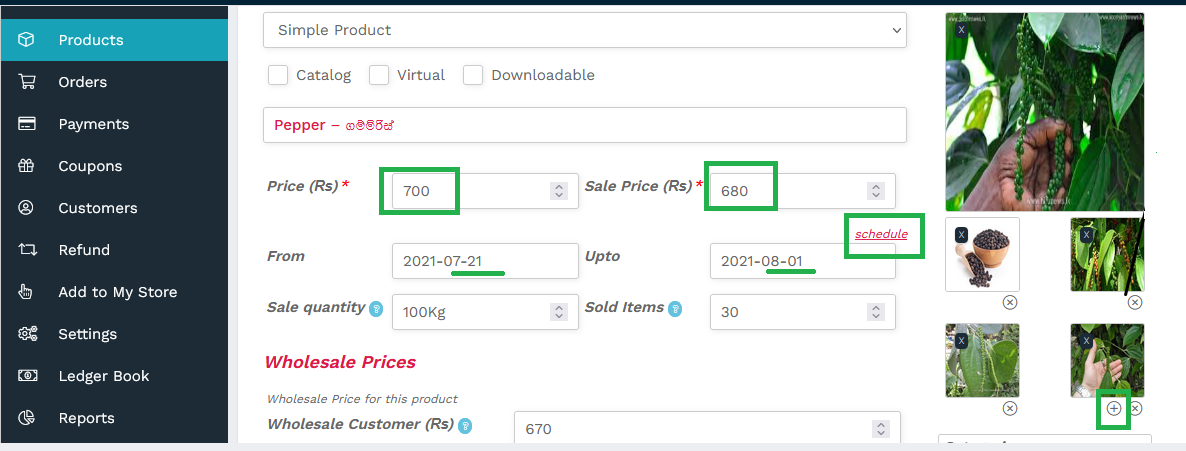
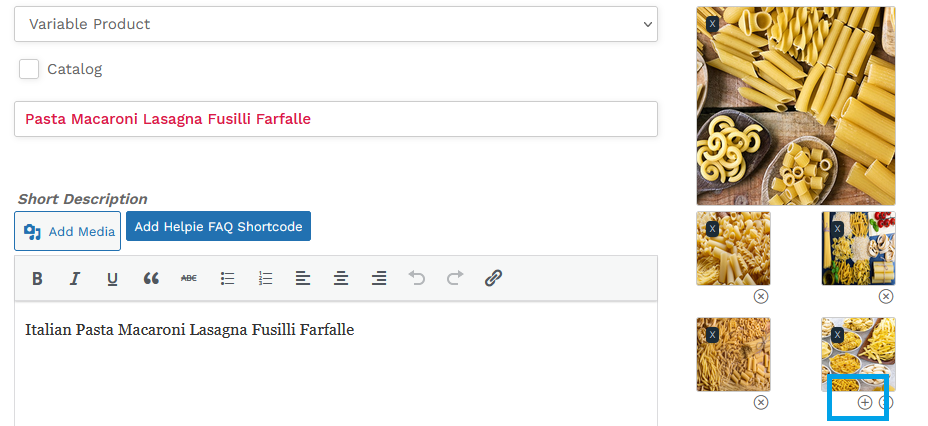
5. කෙටි විස්තරය – Short Description
- කෙටි විස්තරය ගැනුම්කරුවන්ට තේරුම් ගැනීමට පහසුම ආකාරයෙන් ඔබේ නිෂ්පාදනය සාරාංශ කරන්න.
- එය පැහැදිලිව පෙන්වීමට ඔබ ‘බුලට් පොයින්ට්ස්’ භාවිතා කළ යුතුය.
- මෙය ගෙවීම් ක්රියාවලියට ඉහළින් පෙන්වනු ඇත.

6. සම්පූර්ණ විස්තරය – Full Description
- ඔබේ නිෂ්පාදනයට අදාළ සියලු විස්තර ‘සම්පූර්ණ විස්තරය -Full description’ යටතේ ලියන්න.
- මෙහි සම්පූර්ණ විස්තරය නිෂ්පාදන පිටුවේ ‘පිරිවිතර – specification’ යටතේ පෙන්වනු ඇත.
- නිෂ්පාදන සකස් කිරීම සඳහා භාවිතා කරන සියලුම රසායනික ද්රව්ය ඔබ ලිවිය යුතුය.
- ඔබ විශේෂ සෞඛ්ය හෝ ආහාරමය ආහාර සාදන්නේ නම්, ඔබ ඉලක්ක කළ හැකි සෞඛ්ය සාධක මොනවාදැයි ලිවිය යුතුය. ඒ විකුණුම්කරුට පෝෂණ ආහාර කාණ්ඩය යටතේ විශේෂ ආහාර සෑදිය හැකිය.
උදා; කොලෙස්ටරෝල්, දියවැඩියා හෝ බර අඩු කර ගැනීම සඳහා ආදිය ඇති අය. - ඔබ කිසියම් අඩු ගුණාත්මක නිෂ්පාදන විකුණන්නේ නම් ඔබේ මිල ඔබ ලබා දුන් නිෂ්පාදනවල ගුණාත්මක භාවයට සමාන විය යුතු අතර ගුණාත්මක ගැටළු ලිවීමට ඔබට අවශ්යය.
- ඔබ මෙහි ලියා ඇති දේ ලබා දීමට ඔබට නොහැකි නම්, ඔබේ විකුණුම් අයදුම්පත තාවකාලිකව හෝ ස්ථිරවම තහනම් කළ හැකිය. වංචා කිරීමට හෝ ගැනුම්කරුවන් රවටා ගැනීමට මෙහි නොයන්න: අවංක වන්න!.
- වැඩි විස්තර සඳහා කරුණාකර ‘නිෂ්පාදන මාර්ගෝපදේශ’ අනුගමනය කරන්න.
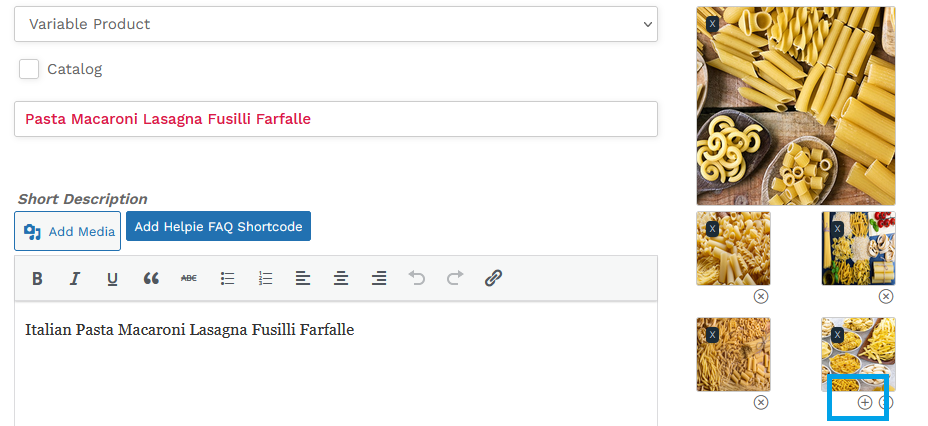
7. තොග පාලනය සහ එස්.කේ.යූ – Inventory & SKU
- නිෂ්පාදනයක් ඇති විට කරුණාකර ඔබේ ඉතොග යාවත්කාලීන කරන්න. ඔබට ලබා ගත හැකි කොටස් සංඛ්යා තැබිය හැකිය.
- SKU – ඔබ නව නිෂ්පාදනයක් නිර්මාණය කළ පසු ‘නිෂ්පාදන හැඳුනුම්පත – Product ID ‘ ස්වයංක්රීයව නිර්මාණය වේ.
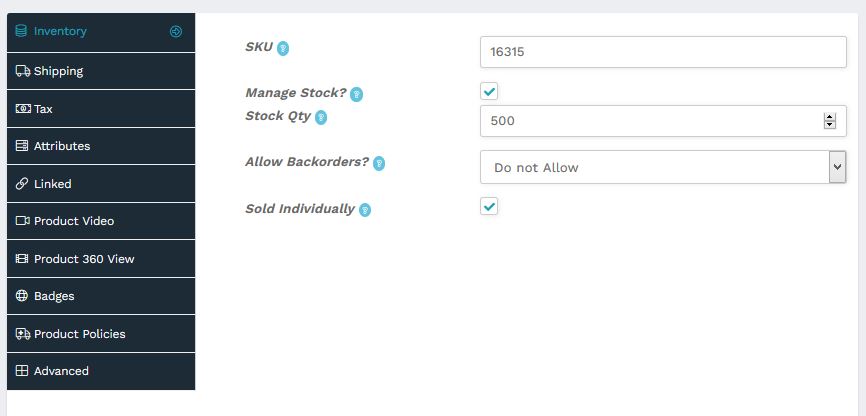
8. ගුණාංග – Attributes
- කිසියම් නිෂ්පාදිතයක සරලවම අර්ථ දක්වන ලක්ෂණ. වර්ණය, බෙදා හැරීම, උස, දිග, කොටස්, ධාරිතාව යනාදිය මේ යටතට වැටේ.
- ඔබ මෙය එකතු කළ පසු මෙය මහජනයා සහ ගැනුම්කරුවන් සඳහා පිරිවිතරය ‘Specification’ තුළින් පෙන්වනු ඇත.
- අප දැනටමත් පොදු ගුණාංග කිහිපයක් නිර්මාණය කර ඇති නමුත් ඔබට ඔබේම ගුණාංග නිර්මාණය කළ හැකිය. ඒ සදහා ‘+’ ධන ලකුණ යොදන්න.

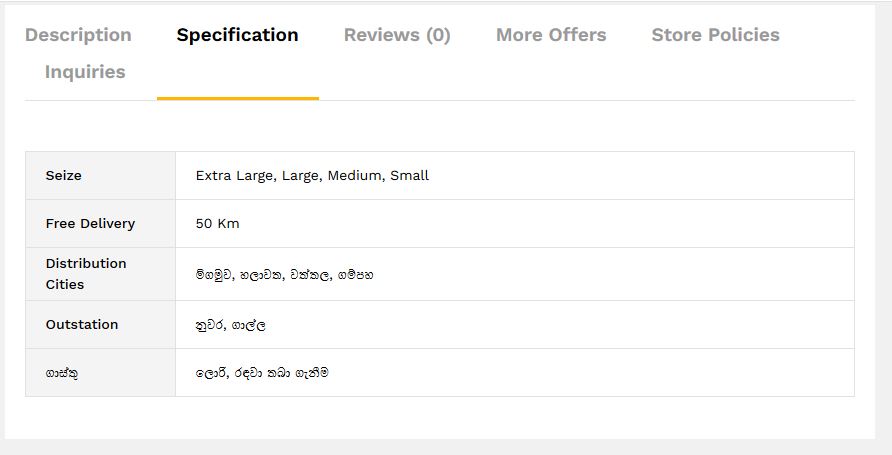
9. විචල්ය නිෂ්පාදන - විචලනයන් : තොග විකුණුම් හා අපනයන නිෂ්පාදන - Variation: Wholesale
මෙය සාදාගැනීම සදහා ඔබ අනිවාර්යෙන් ‘ විචල්ය නිෂ්පාදන’ භාණ්ඩ ක්රමය තෝරාගත යුතුය. ඒ සදහා පහත ක්රමය භාවිතා කරන්න.
Variable Products → (විචල්ය නිෂ්පාදන) → Attributes – (ගුණාංග)→ Variation – (විචල්ය)
- විචලනය (Variable ) නිර්මාණය කිරීම සඳහා, ඔබ අනිවාර්යෙන් ගුණාංග (Attributes ) එකක් හෝ කිහිපයක් සෑදිය යුතුය. ඉන්පසු ‘Save ‘ සුරක්ෂා කර ගත යුතුය. ඒ තුළින් ජනිත වන ගුණාංග ‘විචලනය මෙනුව – Variations’ තුළ සකස් කිරීමට පෙන්වයි.
- ඔබ පළමුව ඔබට අදාළ ගුණාංග තෝරාගෙන විචල්යතාවයට යන්න, එහිදී බාහිර ලින්ක් එකකට ඇතැම්විට ඔබව යොමු වීමට ඉඩ තිබේ ‘ ‘Learn more – වැඩිදුර ඉගෙන ගන්න’, මෙය අවශ්ය නැත, . මෙම පිටුව වළක්වා ගැනීමට තත්පර 30 – 60 ක් රැඳී සිටින්න (ඇතැම් විට ඔබේ අන්තර්ජාල වේගය මත තීරණය විය හැකිය). එවිට ගුණාංග දිස්වේ නම් ඔබට විචලතාවන් සකස් කළ හැකිය. ඔබට එය දිස් නොවේ නම් ඔබේ ගුණාංග නිවැරිදිව සකස් කර නොමැත, නැවත සකස් කිරීමට සිදුවේ. ඔබ නිවැරදිව සකස් කළ විට පහත අවස්ථා පැමිණේ ඔබ තෝරාගත් ගුණාංග අනුව.
- මොහොතකින් පසු, එක් එක් ගුණාංග යටතේ ඔබට විචලනය සොයාගත හැකිය.
එවිට ඔබට එක් එක් ගුණාංග යටතේ මිල තැබිය හැකිය. - ‘Price – මිල’ විචලනය යටතේ සිල්ලර මිළ, තොග මිළ, නිෂ්පාදක මිළ හා අපනයන මිළ මේ යටතේ දැක්විය හැකිය.
- ඔබේ ගුණාංග මෙහි දර්ශනය නොවන්නේ නම් ගුණාංග තනිවම වුවද නිර්මාණය කල හැකිය.
- ඔබ තනිවම නිර්මාණය කරන විට, කොමා ‘,‘ සහ බාර් ‘|’ භාවිතා කරමින් ස්ථානගත කිරීම් දෙකක් ඇත, මෙය ගනුදෙනුකරුවන් සඳහා වෙනස් විකල්ප දෙකක් කරයි. ඔබ කොමාව ‘,’ භාවිතා කරන්නේ නම්, සේවාදායකයින්ට එකින් එක තෝරා ගත නොහැක, ඔබ බාර් ලකුණ ‘|’ භාවිතා කරන්නේ නම් පාරිභෝගිකයන්ට එකින් එක තෝරා ගත හැකිය. ඔබ වැරදි ලෙස ටයිප් කළහොත්, එය විචල්යයන් නොපෙන්වයි.
- ඔබට සෑම ගුණාංගයක්ම හෝ වෙනස්කමක්ම අවශ්ය නොවේ, ඔබට අදාල ගුණාංග හා විචලතාවයන් පමණක් තෝරා සකස් කරගන්න.
දැනුවත් කිරීම: මිළ සැකසුම්
ගණුදෙණුකරුවන්ට අවසාන ගෙවීම් ඉදිරිපත් කිරීම සදහා විකුණුම්කරුවකුට අභ්යන්තරිකව ස්වයංක්රීය මිල සැකසුම් දෙකක් තිබේ.
විකුණුම්කරුට මෙම ගෙවීම් දෙකම ඕනෑම වෙලාවක සකසා ගත හැකිය. නමුත්, ඔබට එකවර මිළ සැකසුම් දෙකක් ගෙවීම් සදහා සක්රීය කළ නොහැක, ඔබට එක සැකසුමක් පමණක් සක්රීය කළ යුතුය.
මෙම පින්තූර වල එම අවස්ථාවන් පෙන්වයි. ඔබගේ නිෂ්පාදන යම් බෙදාහැරීමක් මඟින් ලබා දෙන්නේ නම් පමණක් මෙම මිල සැකසීම අදාළ වේ. එසේ නොමැති විට ගණුදෙනුකරුවන්ට ඔබගේ නිෂ්පාදන පැමිණ ලබාගත යුතු වේ.
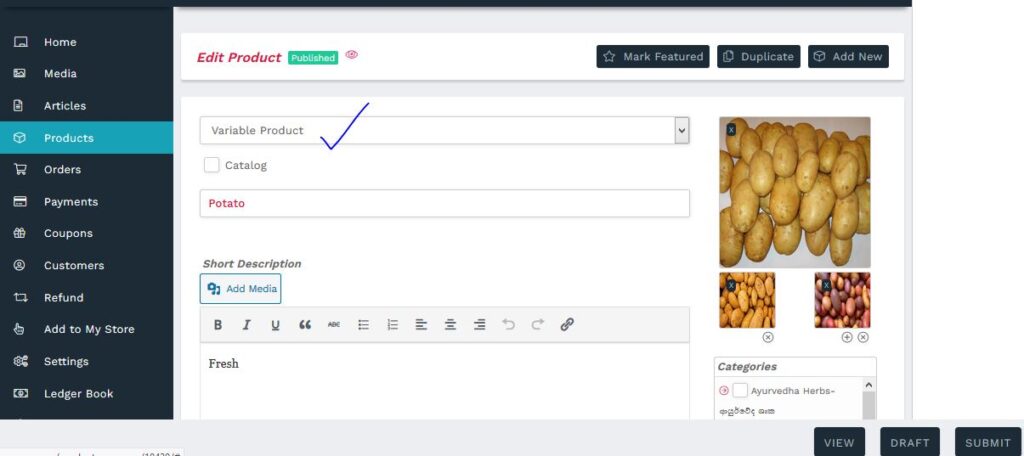


9.1. Attributes හී ‘මිල මෙනුව’ භාවිතයෙන් සකසන්න
මිල සැකසීමේ සරල ක්රමය මෙයයි, ඔබට අවශ්ය වන්නේ රූපයේ දැක්වෙන පරිදි ඒ ඒ බෙදාහැරීමේ ක්රමය අනුව අදාළ මිල ගණන් තැබීම පමණි.
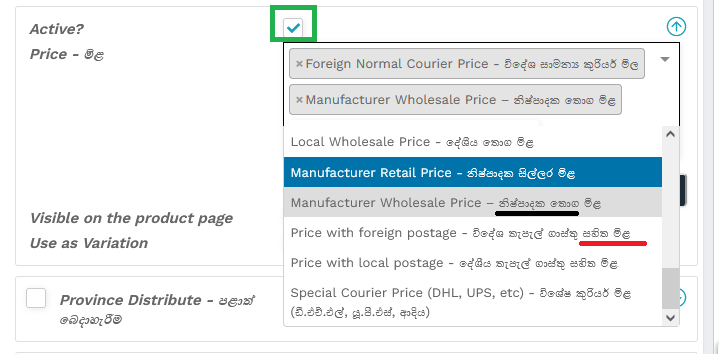
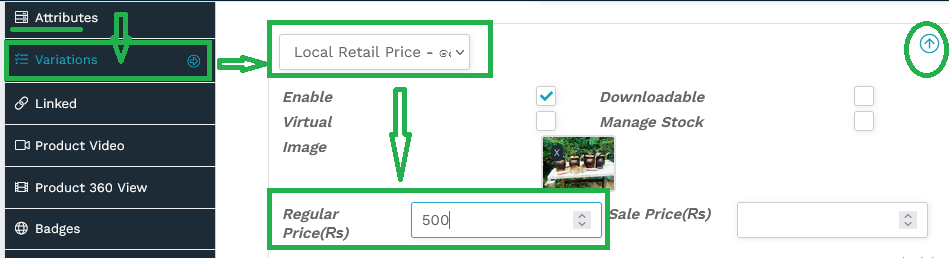
9.2. ‘නැව්ගත කිරීමේ සැකසුම – Shipping ‘ භාවිතයෙන් සැකසීම
මෙය තරමක් සංකීරණ සැකසුම් වේ, මෙහි ප්රධාන මිල සැකසුම් 04 ක් ඇත. ඔබට විවිධ රටවල්, ජාත්යන්තර කලාප, බර, අනුව විවිධ මිල සැකසුම් තිබේ නම් හෝ ඔබට ජීපීඑස් භාවිතයෙන් ස්වයංක්රීය දුර මිල අනුව බෙදාහැරීම තැබීමට අවශ්ය නම් ඔබට මෙම මිල සැකසීම භාවිතා කළ හැකිය. මෙම සැකසුම් සැකසුම් ‘බෙදාහැරීම හා අපනයන’ පිටුවේ දක්වා ඇත.

10. පරිවර්තන – Translation
- ඔබේ නිෂ්පාදන විස්තර ඉංග්රීසි, ප්රංශ, ජර්මානු, ඉතාලි, සිංහල සහ ස්පාංඥ භාෂාවෙන් ලිවිය හැකිය.
- ඔබට එක් භාෂාවකට වඩා තාක්ෂණිකව භාවිතා කිරීමට අවශ්ය නම්, ඔබ අපගේ ගෙවුම් පරිවර්තන සේවාව භාවිතා කළ යුතුය.
- පරිවර්තන ක්රම දෙකක් තිබේ, එනම් ඔබ පරිවර්තනය කළ ලියවිලි අප වෙත එවිය යුතුය, නැතහොත් ඔබගේ විස්තර අප විසින් පරිවර්තනය කළ යුතුය, ක්රම දෙකෙන් එකක් වුවද, එය අපගේ පද්ධතිය තුළින් අතින් සැකසිය යුතුය.
- ඔබේ නිෂ්පාදන අප පරිවර්තනය කිරීමට ඔබට අවශ්ය නම්, ඔබට වෙබ් අඩවියේ සඳහන් අපගේ ගෙවුම් පරිවර්තන සේවාවන් ලබා ගත හැකිය.
- අපගේ පරිවර්තන මිල තීරණය වන්නේ ඔබ ගන්නා විස්තර සහ පරිවර්තන සේවාව අනුවය. පරිවර්තනය ස්වදේශීය කථිකයන් විසින් සනාථ කරයි.
- පරිවර්තන සේවාව ඉල්ලුමට අනුව කාලය ගතවනු ඇත.

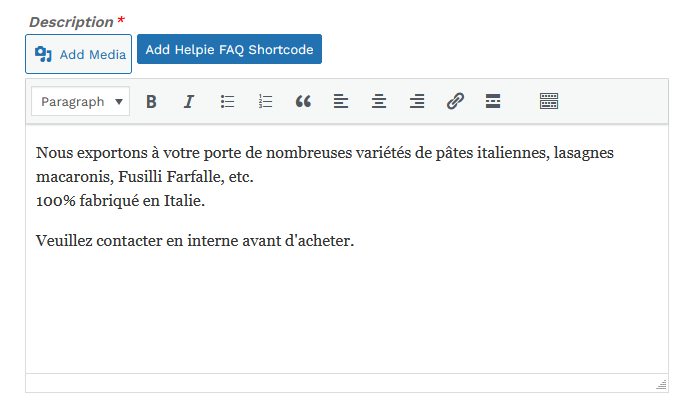
පිරවිය කළ යුතු තොරතුරු - Details to be submitted
ඔබට සියලු මෙනු පිරවීමට අවශ්ය නැත, නමුත් ඔබේ නිෂ්පාදන අනුමත කිරීම මෙහි සඳහන් නිර්ණායක අනිවාර්යෙන් පිරවිය යුතුය.
- නිෂ්පාදන වර්ගය – Product type
- නිෂ්පාදන නාමය – Product Name
- නිෂ්පාදන මිල – Product Price
- නිෂ්පාදන කාණ්ඩය – Product Category
- නිෂ්පාදන කෙටි විස්තරය – Product short description
- නිෂ්පාදන සම්පූර්ණ විස්තරය – Product full description
- නිෂ්පාදන ඡායාරූප -Product Photos
- තොග පාලනය – Inventory
- ගුණාංග – Attributes
- නිෂ්පාදන ප්රතිපත්ති – Product policies
අපගේ සේවා ගාස්තු
- ඔබ වෙනුවෙන් සේවාව සැපයීමට, පවත්වාගෙන යෑමට, දේශීය හා ජාත්යන්තර වෙළඳපලවල තුළ භාණ්ඩ හදුන්වාදීමට සහ ප්රචාරණය කරගෙන යෑමට අපි සේවා ගාස්තුවක් අය කරමු.
- සෑම ගනුදෙනුවක්ම අය කිරීමට අප සුදුසුකම් ඇති නමුත් සමහර සිල්ලර හා ගෘහස්ථ විකුණුම්කරුවන්ගෙන් අපි ගාස්තු අය නොකෙරේ.
- සාමාජිකත්ව විකල්ප 0 නොමිලේ වේ.
අපගේ සේවා ගාස්තු 0 – 10% අතර වේ. එම ප්රතිශතය වෙළඳපල තත්වය මත රඳා පවතී. - කෙසේ වෙතත්, අපි කිසිදු මට්ටමකින් 10% නොඉක්මවන්නෙමු.
අපගේ සේවා ගාස්තු වගුවේ දක්වා ඇත. - අපගේ සේවා ගාස්තු අනුපාතය ව්යාපාර වර්ගය අනුව අදාළ වේ.
ව්යාපාර වර්ගය | ප්රතිශතය |
සිල්ලර ව්යාපාර | 0% – 03% |
තොග වෙළදාම | 0% – 05% |
නිෂ්පාදක | 0% – 10% |
ක්ෂණික ආහාර බෙදාහැරීම | 0% – 10% |
අපනයනය හා විදේශ | 0% – 10% |
අප ගාස්තු අය කරන ආකාරය
- සිල්ලර, තොග සහ අපනයන (ඉන්කොටර්ම්) අනුව ඔබේ මිල ගණන් තැබිය යුතුය.
- ඔබේ මිලට පසුව ඔබට සෑම විටම අපගේ ප්රතිශතය එකතු කළ හැකිය, එනම්; ඔබේ මිල + අපේ ගාස්තුව. (මෙයින් අදහස් කරන්නේ අපි ඔබෙන් සේවා ගාස්තු නොගන්නා නමුත් අපගේ ගැණුම්කරුවන්ගෙන් ලබා ගන්නා බවයි).
- ඉහත ව්යාපාර වර්ගය අනුව අපගේ උපරිම සේවා ගාස්තු මුදල එකතු කරන්න, එනම් 3%, 5% හෝ 10%.
- තාවකාලික වෙළඳපොල තත්වයන් මත පදනම්ව අපි අපගේ සේවා ගාස්තු අනුපාතය තීරණය කරමු. එය ඔබේ මිලට කිසිසේත් බලපාන්නේ නැත. එයට අගයන් දෙකක් ඇත්තේ එබැවිනි.
- අපගේ සෑම නිෂ්පාදනයක් සඳහාම 0 – 10% අතර මුදලක් අය කරමු. 0% යන්නෙන් අදහස් වන්නේ අප ගාස්තු අය නොකරන බවයි, 10% යනු උපරිම ගාස්තුවකි.
- ඔබ සහයෝගිතා විකුණුම්කරුවෙකු නම් (ලියාපදිංචි කිරීම සහ සේවා ගාස්තු යන දෙකම) අපි කිසිදු සේවා ගාස්තුවක් නොගන්නෙමු, එය 0% කි.
- සමහර විට නවක විකුණුම්කරුවන් සඳහා පරිවාස කාලයක් සඳහා සහයෝගිතා සැලැස්මට අනුව නොමිලේ ප්රවේශය ලබා දිය හැකිය.
- නිෂ්පාදන මිල, නැව්ගත කිරීමේ හෝ බෙදා හැරීමේ ගාස්තු නොමැතිව අදාළ වේ, ඔබ නැව්ගත කිරීමේ හෝ බෙදා හැරීමේ ගාස්තු වෙන වෙනම සකස් කළ යුතුය.

මිල තබන්නේ කෙසේද ?
විකල්පය 01
ප්රතිශතය අතින් ගණනය කර එය මිලට එකතු කරන්න.
උදාහරණය;
ඔබ කේක් එකක් සිල්ලර රු. 1000ක මිලට විකුණයි.
සිල්ලර අපගේ ගාස්තු = 3%
අපගේ පාරිභෝගිකයා ගෙවන මුළු මිල = 1000 + 3%
- අවසාන මිල;
ඔබේ මිල = 1000 / –
අපගේ ගාස්තු = 30 / –
අපගේ පාරිභෝගිකයාට ගෙවීමට ඇති මුළු මිල = රු. 1030 / –
විකල්පය 02
2. ස්වයංක්රීය මිල ක්රමය.
උදාහරණය;
ඔබ කේක් එකක් සිල්ලර රු. 1000ක මිලට විකුණයි.
අපගේ ගාස්තු = 3%
අපගේ පාරිභෝගිකයාට ලැබෙන මුළු මිල = 1000
- අවසාන මිල;
ඔබේ මිල = 970 / –
අපගේ ගාස්තු = 30 / –
අපගේ පාරිභෝගිකයාට ගෙවීමට ඇති මුළු මිල = රු. 1000 / –
- අපගේ ගාස්තු එකතු කිරීමට ඔබට අමතක වූ විට, එය ස්වයංක්රීයව 2 වන විකල්පය යටතේ සිදුවේ.
- මෙම සේවා ගාස්තු ස්වයංක්රීය වන අතර ඔබට අපගේ පරිගණක පද්ධතිය හරහා කෙලින්ම ගෙවීම් ලැබෙනු ඇත.
- ඔබේ උපකරණ පුවරුව භාවිතයෙන් ඔබට වෙන වෙනම ගාස්තු පැහැදිලිව දැකගත හැකිය.
- ඔබගේ විද්යුත් තැපැල් ලිපිනයට සෑම ගනුදෙනුවක් සඳහාම ඔබට රිසිට්පතක් ස්වයංක්රීයව ලැබෙනු ඇත.
- සෑම ගනුදෙනුවකටම ක්රමානුකූල විනිවිදභාවයක් ඇත. දෙපැත්තේ කිසිවෙකුට වංචා කළ නොහැකිය.
විකුණුම් වාර්තාව - Sales Report
- අපගේ සියලුම සේවාවන් විනිවිදව ඉදිරිපත් වේ. සෑම දෙයක්ම පැහැදිලිව පරිගණක කර ඇත. සෑම ගනුදෙනුවක්ම සියළුම ගෙවීම් ක්රමවල සහාය ඇතිව ස්වයංක්රීයව සටහන් කරනු ඇත.
- රූපයේ දැක්වෙන්නේ ඔබේ සියලුම විකුණුම් ක්රියාකාරකම් කිසියම් විශේෂිත කාල පරිච්ඡේදයේදී සිදු කර ඇති බවයි.
- බැංකු ණයක් අයදුම් කිරීම සඳහා මෙය වලංගු ආදායම් ප්රකාශයක් ලෙස ප්රකාශ කිරීමට ඔබට මෙම වාර්තාව භාවිතා කළ හැකිය.
- ඔබට පහත ඕනෑම ආකාරයට විස්තර ලබා ගත හැකිය.
එනම්;
· දිනක · පසුගිය දින 7 · මේ මාසයේ · පසුගිය මාසය · අවුරුද්දක · අව්රුදු ගණන් · ඕනෑම කාල පරාසයක් තුළ
| · කාල සීමාව තුළ දළ විකුණුම් · මුළු ඉපැයීම් · සම්පූර්ණ මුදල් ආපසු ගැනීම · සම්පූර්ණ ආපසු ගෙවීම · සාමාන්ය මාසික විකුණුම් · ඇණවුම් කරන ලද භාණ්ඩ · මුළු බදු · බෙදාහැරීමේ ආදායම |
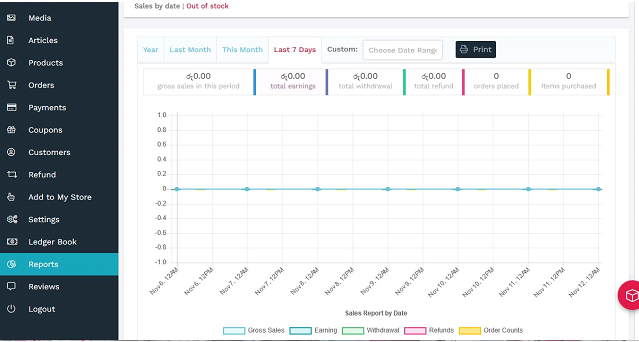
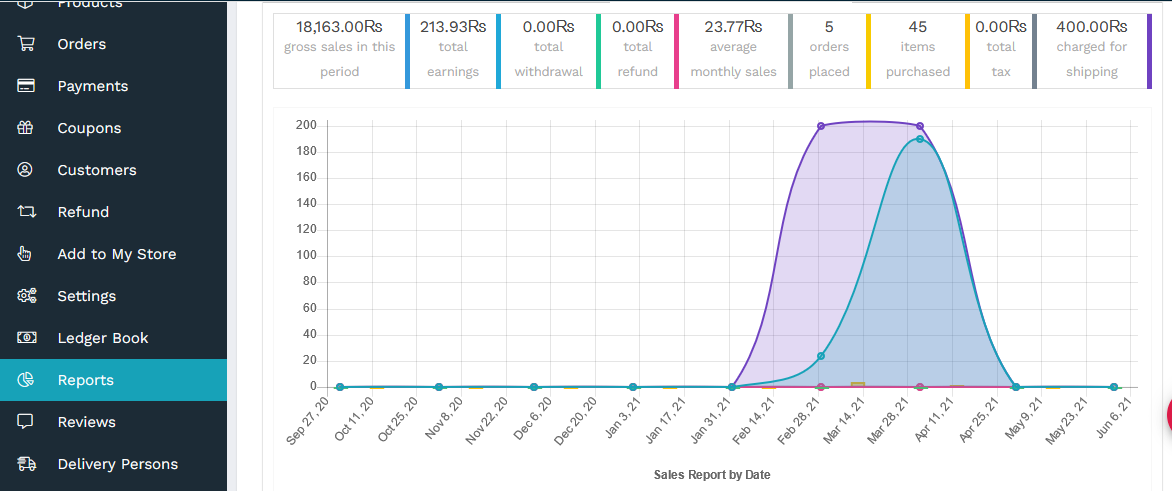
අන්තර්ජාල විකුණුම් විශ්ලේෂණය - Internet Sale Analysis
ඔබේ වෙළඳසැල සඳහා සියලු විශ්ලේෂණ දැන ගැනීමට ඔබට අවශ්ය නම්, ඔබට අපගේ මෙම තත්කාලීන විශ්ලේෂණ විසඳුම භාවිතා කළ හැකිය. විකුණුම්කරුවන් හට පහත සදහන් විශ්ලේෂණ වාර්තා ලබාගත හැකිය;
- රටවල් – Countries
- කලාප – Regions
- නිෂ්පාදන විශ්ලේෂණය – Product’s analytics
- වැඩිපුරම නරඹන නිෂ්පාදන – Most viewed products
- දෛනික, සති, මාසික , වාර්ෂික අනුව විශ්ලේෂණය – Analytics by dates, week, months, years
- වෙළදසැලට වැඩිම පිරිසක් එන ප්රභවයන් – My store traffic sources

ඔබේ කාර්ය මණ්ඩලය එකතු කිරීම - Adding Staff
- ඔබ පුද්ගලයෙකු හෝ හිමිකරුවෙකු හෝ කළමනාකරුවෙකු ලෙස ඔබගේ කාලය සමඟ කාර්යබහුල නම්, ඔබට ඔබගේ පවුලේ සාමාජිකයෙකු හෝ ආයතනික කාර්ය මණ්ඩලයේ අයකු අපගේ ජාලයේ රැකියාවකට යොමු කළ හැකිය. මෙහිදී ජාලයේ විවිධ සේවකයින්ට විවිධ ප්රවේශ ලබා දෙන අතරම ඔබගේ සියලු වෙනස්කම් ‘මධ්ය සැකසුම් පාලනයකින් – ( Custom Capability)’ පාලනය කළ හැකිය. එය මෙම චායාරුපය ආශ්රයෙන් අදාළ නිගමන වලට එලබිය හැකිය.
සැකසීම – Set Up
- උපකරණ පුවරුව ‘ (Dashboard ) → කාර්ය මණ්ඩලය (Staff ) → කාර්ය මණ්ඩලය එක් කරන්න (Add New) → පාලනයන් ( Custom Capability)

